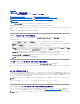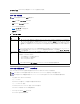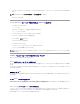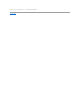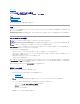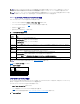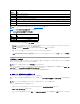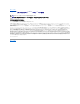Users Guide
3. ローカルスマートカードのスマートカード PIN を入力すると、ユーザーがローカルで作成されていない場合、ユーザーの Active Directory アカウントのパスワードを入力するよう指示が表示さ
れます。
これで、iDRAC6 にログインできます。
Active Directory スマートカード認証を使用した iDRAC6 へのログイン
1. https を使用して iDRAC6 にログインします。
https://<IPアドレス>
デフォルトの HTTPS ポート番号(ポート 443)が変更されている場合は、次のように入力します。
https://<IPアドレス>:<ポート番号>
<IP address> は iDRAC6 の IP アドレスで、<ポート番号> は HTTPS のポート番号です。
iDRAC6 ログイン ページが表示され、スマートカードの挿入を要求されます。
2. スマートカードを挿入し、 ログイン をクリックします。
PIN ポップアップダイアログボックスが表示されます。
3. パスワードを入力して、OK をクリックします。
4. ユーザーの Active Directory パスワードを入力して、スマートカードを認証し、OK をクリックします。
Active Directory に設定した資格情報で iDRAC6 にログインします。
iDRAC6 へのスマートカードログインのトラブルシューティング
以下は、スマートカードにアクセスできないときのデバッグに役立つヒントです。
ActiveX プラグインがスマートカードリーダーを検出しません
スマートカードが Microsoft Windows
®
オペレーティングシステムでサポートされていることを確認します。Windows がサポートしているスマートカード暗号サービスプロバイダ(CSP)の数は限ら
れています。
ヒント:スマートカード CSP が特定のクライアントに含まれているかを調べるために使用します。Windows のログオン (Ctrl-Alt-Del) 画面で、Windows がスマートカードを検出して PIIN ダイアロ
グボックスに表示するかを調べます。
不正なスマートカード PIN
不正な PIN を使ってログインを試みた回数が多すぎるためにスマートカードがロックアウトされたかをチェックします。このような場合は、組織でのスマートカードの発行することによって新しいスマートカ
ードを入手できます。
ローカル iDRAC6 へのログインを無効にする
ローカル iDRAC6 ユーザーがログインできない場合、iDRAC6 にアップロードしたユーザー名とユーザー証明書をチェックします。iDRAC6 追跡ログによって、エラーに関する重要なログメッセージが
得られることがあります。ただし、セキュリティ上の理由でエラーメッセージは内部的で、曖昧なものになっている場合があります。
Active Directory ユーザーとして iDRAC6 にログインできません
Active Directory ユーザーとして iDRAC6 にログインできない場合は、スマートカードログオンを有効にしないで iDRAC6 にログインしてみてください。CRL チェックを有効にしている場合は、CRL チ
ェックを有効にしない状態で Active Directory にログインしてみてください。iDRAC6 追跡ログには、CRL が失敗したときの重要なメッセージが入っています。
次のコマンドを使用してローカル racadm からスマートカードログオンを無効にすることもできます。
メモ: Active Directory ユーザーで スマートカードログオンの CTL チェックを有効にする が選択されていれば、iDRAC6 はダウンロードを試みます。証明書がCRL に失効として含まれ
ているか何らかの理由で CRL をダウンロードできない場合は、Active Directory を通してのログインは失敗します。
メモ: スマートカードユーザーが Active Directory にいる場合、SC PIN とともに Active Directory パスワードが必用です。今後のリリースでは、Active Directory パスワードが必要なく
なる可能性があります。